

Esta lección fue hecha con PSPX9
Pero se puede hacer bien con otras versiones.
© por SvC-Design

Materialen Download :
Here
******************************************************************
Materials:
1336-vmtubes.png
acbdbluefowers.png
crista-1-cre@nnie.PspSelection
Narah_mask_0788.jpg
Narah_mask_Abstract80.jpg
punt 59.png
tekst-crista.png
******************************************************************
Filtro:
Efectos –complementos - toadies - what are you?
Efectos - complementos - mura's meister - perspective tiling
******************************************************************
Paleta de colores:
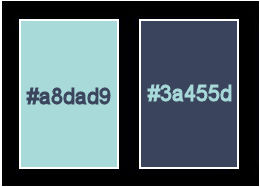
******************************************************************
Metodo de trabajo
Al usar otros tubos y colores, el modo de fusión y/o la opacidad de la capa pueden diferir
******************************************************************
Preparaciones generales:
¡¡Instala tus filtros antes de abrir tu PSP!! Máscaras: guárdelas en su carpeta de máscaras en PSP, a menos que se indique lo contrario Textura y patrón: guárdelo en su carpeta de texturas en PSP Selecciones: guarde en su carpeta Selecciones en PSP Abre tus tubos en PSP
******************************************************************
Vamos a empezar a divertirnos
recuerda guadar tu trabajo regularmente
******************************************************************
1.
Archivo - nuevo - imagen de 650 x 500 píxeles - transparente
2.
En su paleta de materiales - establecer el color de primer plano a la luz (#a8dad9) y
color de fondo en oscuro (#3a455d)
3.
Activar la herramienta de relleno - rellenar la imagen con el color de primer plano
4.
Efectos – efectos de la imagen – desplazamiento - color: fondo
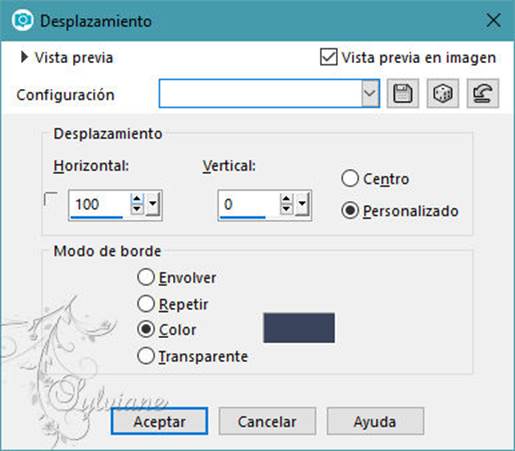
5.
Efectos – efectos de la imagen – mosiaco integrado

6.
Efectos - efectos de imagen - desplazamiento - los ajustes son correctos
7.
Efectos – efectos de la imagen – mosiaco integrado - los ajustes son correctos
8.
Capas - duplicar
9.
Imagen - espejo - espejo horizontal
10.
En su paleta de capas - ajuste la opacidad de la capa a luz debil
11.
Capas - fusionar - fusionar hacia abajo
12.
Efectos – efectos de los borders – realzar mas
13.
Efectos – efectos de la imagen – mosiaco integrado

14.
Activar Herramienta seleccionar area – seleccion personalizada
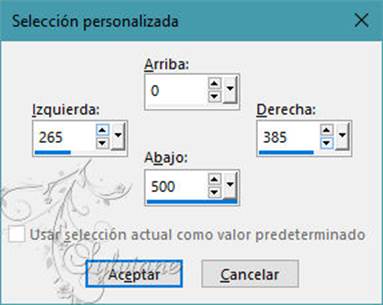
15.
Selecciones - Convertir selección en capa
16.
Efectos - Efectos de textura - Textil
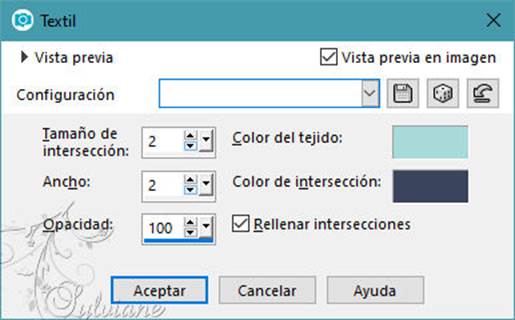
17.
Selecciones – modifar – contraer - 25px
18.
Editar - eliminar
19.
Seleccciones – anular seleccion
20.
Efectos - efectos 3d - sombra paralela
0/0/80/40 - color: #000000
21.
Efectos – efectos de la imagen – mosiaco integrado

22.
Edición - repetir mosiaco integrado
23.
Selecciones - seleccionar todo
24.
Imagen - añadir bordes - simétrico NO marcado - color: fondo
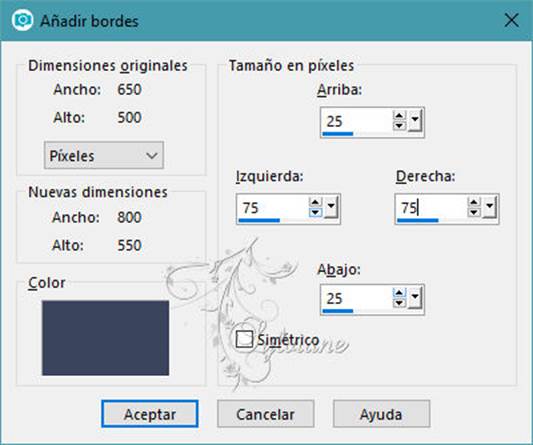
25.
Efectos – efectos de la imagen – mosiaco integrado - la configuración es correcta
26.
Efectos - efectos 3D - sombra - la configuración es correcta
27.
Seleccciones – anular seleccion
28.
Efectos – efectos de la imagen – mosiaco integrado - la configuración es correcta
29.
Activar Herramienta seleccionar area – seleccion personalizada
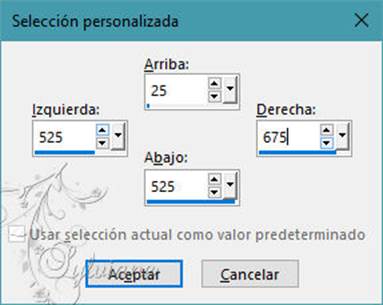
30.
Selecciones - Convertir selección en capa
31.
Efectos - efectos de textura - persianas - color: fondo
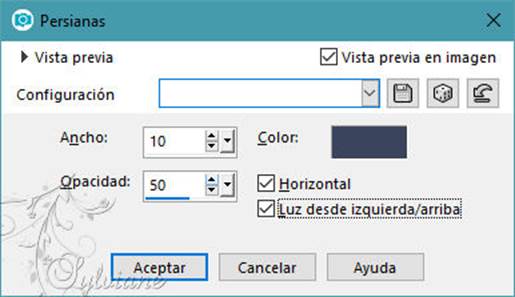
32.
Seleccciones – anular seleccion
33.
Efectos –complementos - toadies - what are you?
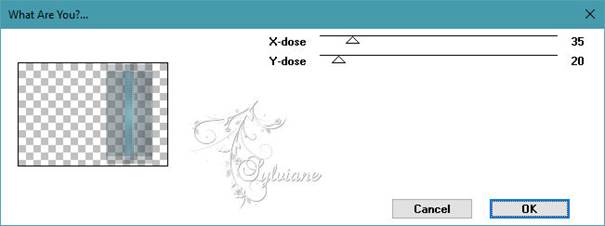
34.
Efectos – efectos de los borders – realzar mas
35.
En su paleta de capas - establecer el modo de fusión para subexponer
36.
Efectos – efectos de los borders – realzar mas
37.
Selecciones - seleccionar todo
38.
Imagen - añadir bordes - simétrica NO marcada - color: primer plano
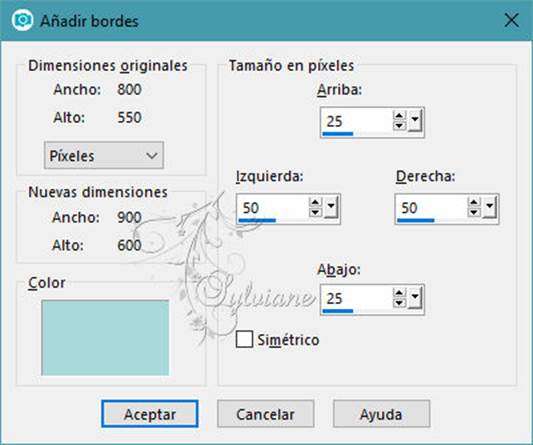
39.
Selecciones - invertir
40.
Efectos – complementos - toadies - what are you? - ajustes están bien (o en FU2: ver punto 33)
41.
Efectos – efectos de los borders – realzar mas
42.
Efectos - efectos 3d - sombra paralela - ajustes son correctos
43.
Seleccciones – anular seleccion
Efectos – efectos de la imagen – mosiaco integrado - cambiar la dirección a horizontal
45.
Capas - duplicar
46.
Imagen - espejo - espejo horizontal
47.
En la paleta de capas - establecer el modo de fusión a la luz fuerte
48.
En la paleta de capas - ajuste la opacidad de la capa a 50
49.
Capas - fusionar - fusionar hacia abajo
50.
Capas - nueva capa de trama
51.
Activar la herramienta de relleno - rellenar la capa con el color de fondo
52.
Capas – nueva capa de mascara – a partir du una imagen - Narah_mask_Abstract80.jpg
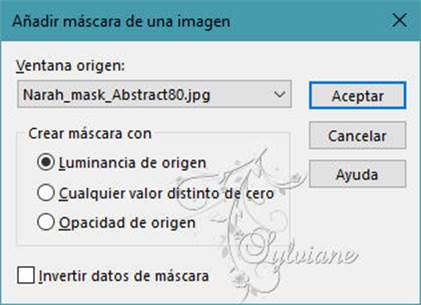
53.
Capas - fusionar - fusionar grupo
54.
En la paleta de capas - establecer el modo de fusión a la diferencia
55.
En la paleta de capas - ajuste la opacidad de la capa a 55
56.
Efectos – efectos de los borders – realzar mas
Así es como se ve ahora

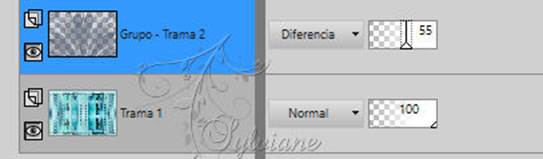
57.
Capas - fusionar - fusionar hacia abajo
58.
Capas - duplicar
59.
Efectos - complementos - mura's meister - perspective tiling - (o tomar el punto 59 de rar)
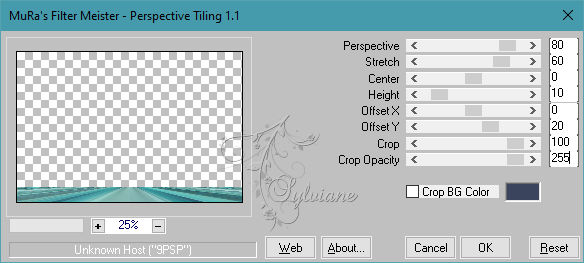
60.
Efectos - efectos 3d - sombra paralela - la configuración es correcta
61.
Capas - nueva capa de trama
62.
Rellene la capa con el color de fondo
63.
Capas – nueva capa de mascara – a partir du una imagen - Narah_mask_0788.jpg
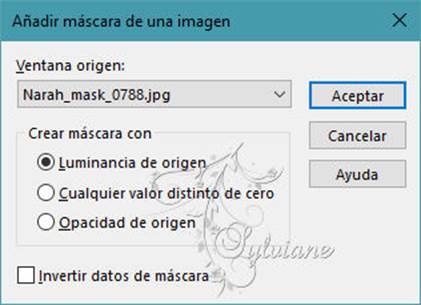
64.
Capas - fusionar - fusionar grupo
65.
Imagen – espejo – espejo vertical
66.
En la paleta de capas - modo de fusión multiplicar
67.
Capas - nueva capa de trama
68.
Rellene la capa con el color de primer plano
69.
Capas – nueva capa de mascara – a partir du una imagen - Narah_mask_Abstract80.jpg
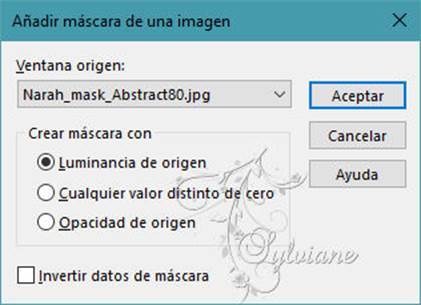
70.
Capas - fusionar - fusionar grupo
71.
Efectos – efectos de los borders – realzar mas
72.
Editar - cortar
73.
Selecciones – cargar/guardar selecciones – cardar selecciones desde disco… crista-1-cre@nnie.PspSelection
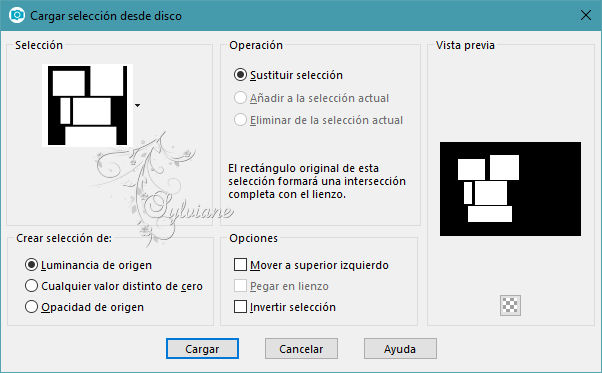
74.
Editar - pegar en selección
75.
Efectos – efectos de los borders – realzar mas
76.
Capas - nueva capa de trama
77.
Rellene su selección con el color de fondo
78.
Selecciones – modifar – contraer – 3px
79.
Editar - eliminar
80.
Seleccciones – anular seleccion
81.
Capas - fusionar - fusionar hacia abajo
82.
Efectos - efectos 3d - sombra - la configuración es correcta
83.
Activar acbdbluefowers.png
quitar marca de agua
Editar - copiar
84.
Activar su imagen
Editar - pegar como nueva capa
85.
Activar la herramienta de selección (presione K en el teclado)
E introduzca los siguientes parámetros:
Pos X : 539 – Pos Y :197
presione M
86.
Efectos - efectos 3d - sombra paralela - la configuración es correcta
87.
Activar 1336-vmtubes.png
Editar - copiar
88.
Activar su imagen
Editar - pegar como nueva capa
89.
Imagen - espejo - espejo horizontal
90.
Imagen - redimensionar - 75% todas las capas NO marcadas
91.
Activar la herramienta de selección (presione K en el teclado)
E introduzca los siguientes parámetros:
Pos X : 305 – Pos Y : 22
presione M
92.
Efectos - efectos 3D - sombra - la configuración es correcta
93.
Imagen - añadir bordes - simétrica - 2 píxeles de color de fondo
94.
Imagen - añadir bordes - simétrica - 50 píxeles de color de primer plano
95.
Activar tekst-crista.png
Editar - copiar
96.
Activar su imagen
Editar - pegar como nueva capa
97.
Activar la herramienta de selección (presione K en el teclado)
E introduzca los siguientes parámetros:
Pos X : 0 – Pos Y : 17
98.
Pulse la letra M (deseleccionar)
99.
Capas - duplicar
100.
Imagen - espejo - espejo horizontal
101.
Imagen – espejo – espejo vertical
102.
Capas - nueva capa de trama - poner su marca de agua
103.
Imagen - añadir bordes - simétrica - 1 píxel de color de fondo
104.
Imagen - cambiar el tamaño - ancho 800 píxeles - todo marcado
105.
Guardar como jpg
Back
Copyright Translation 2023 by SvC-Design